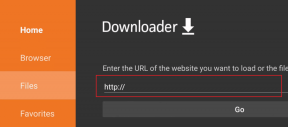Як створювати та використовувати наклейки в iMessage на iOS 17
Різне / / June 09, 2023
Apple скористалася нагодою, щоб запустити захоплюючий набір продуктів на WWDC’23. Це означає нове оновлення iOS, і цього року воно є iOS 17 разом з нова macOS Sonoma та інші. Було анонсовано багато видатних функцій, особливо пов’язаних із покращеннями телефону, FaceTime та iMessage. Одна з цих нових функцій дозволяє створювати та використовувати наклейки з iMessage на iOS 17. Ось усе, що вам потрібно знати.

Інші месенджери, такі як WhatsApp і Telegram, мають цю функцію вже давно, і, як завжди, Apple спізнюється на вечірку. Але ми не скаржимося. Apple постійно створює довгоочікувану функцію, і це робить очікування того варте. На щастя, така сама історія зі стікерами в iMessage, і ви дізнаєтесь чому, коли прочитаєте цю статтю.
Примітка: Ви повинні мати iPhone працює на iOS 17 щоб використовувати цю функцію.
Як використовувати наклейки в iMessage в iOS 17
Використовувати наклейки в iMessage можна двома способами. Ви можете відреагувати на повідомлення за допомогою стікерів або надіслати стікер як повідомлення. Ось як:
Крок 1: Відкрийте iMessage і перейдіть до чату, в який ви хочете надіслати стікер.
Крок 2: Торкніться значка + і виберіть у меню «Наклейки».


крок 3: Тепер ви знайдете ящик наклейок в iMessage. Ви можете вибрати наклейку або перетягнути наклейку на повідомлення, якщо хочете відреагувати.
Що нам також подобається у стікерах в iMessage, це те, що програма запитує ваше підтвердження перед тим, як ви надішлете стікер – на відміну від WhatsApp.


Коли ви реагуєте на наклейку, ви також можете повертати та збільшувати наклейку двома пальцями, перетягуючи її.

Крім того, iMessage також містить наклейки Memoji, які можна перетягувати та реагувати на повідомлення.

Однак найбільшим і найцікавішим доповненням до iMessage в iOS 17 було створення та надсилання персоналізованих стікерів. Ось усе, що вам потрібно знати.
Як створити власні наклейки в iMessage в iOS 17
Це те, що ми мали на увазі раніше, коли говорили, що Apple може випустити функцію на рік із запізненням, але чекати варто завжди. З iOS 16 Apple випустила функцію, яка могла виявляти об’єкти в зображенні та експортувати їх як наклейки, які можна було скопіювати в буфер обміну. Цю функцію додатково використано в iOS 17, і тепер ви можете з легкістю створювати власні наклейки для iMessage.
На відміну від Android, вам не потрібно вручну вибирати об’єкт на зображенні, щоб створити наклейку. Функція автоматичного виявлення в iOS забезпечує безперебійну роботу користувача, чого Apple завжди відстоювала.
Крок 1: Відкрийте iMessage і перейдіть до чату, якому хочете надіслати наклейку.
Крок 2: Торкніться значка «+» і виберіть у меню «Наклейки».


крок 3: Торкніться вкладки «Створити наклейку» в панелі наклейок. Натисніть Нова наклейка.
крок 4: Виберіть зображення з фотографій, і об’єкт або особа на фотографії буде виявлено. Торкніться Додати наклейку.


крок 5: Після додавання наклейки ви можете довго натискати на неї, щоб додати ефект. Виберіть ефект і торкніться Готово.
Створивши наклейку, ви можете надіслати її як повідомлення або відреагувати на повідомлення, як показано в попередньому розділі.


Як створити власні живі наклейки в iMessage на iOS 17
iOS 17 також дозволяє автоматично створювати власні анімовані наклейки. Усе, що вам потрібно зробити, це вибрати Live Photo під час створення наклейки, а потім натиснути кнопку Live у верхньому лівому куті. Ви можете попередньо переглянути анімований стікер, додати ефект, а потім використати його в iMessage.

Однак є ще багато можливостей для вдосконалення, і схоже, що Apple лише тестує цю функцію з першою бета-версією iOS 17 для розробників. Наклейки неправильно збігаються з повідомленням, і програма «Повідомлення» часто аварійно завершує роботу під час використання цієї функції.
Якщо ви хочете видалити наклейку або реакцію, ось як це зробити.
Видалити або скасувати надсилання стікерів у повідомленні
Якщо вам не подобається, як наклейка розміщена в повідомленні, або ви випадково надіслали не ту наклейку, ось як ви можете видалити повідомлення.
Крок 1: Якщо ви надіслали наклейку як повідомлення, все, що вам потрібно зробити, це довго торкнутися наклейки та натиснути «Скасувати надсилання».


Крок 2: Якщо ви використовували стікер, щоб відреагувати на повідомлення, довго торкайтеся повідомлення, торкніться Деталі наклейки. Ви побачите наклейки, додані до повідомлення – проведіть пальцем ліворуч і натисніть «Видалити».


Це все, що вам потрібно знати про те, як створювати та використовувати стікери в iMessage в iOS 17. Однак iMessage також отримав багато інших оновлень, і ось усе, що вам потрібно знати.
Бонус: інші оновлення iMessage на iOS 17
Ось деякі з інших функцій, доданих до iMessage з iOS 17:
- Оновлене меню: Ви можете знайти всі свої програми iMessage в одному місці. Маленьке та вузьке віконце над клавіатурою для програм iMessage із попередніх версій нарешті видалено.
- Транскрибувати голосові нотатки: Не можете прослухати голосову нотатку в iMessage? Ви можете легко переглянути стенограму для того самого в iOS 17!
- Фільтри пошуку: якщо ви хочете знайти текст у щільній історії чату в iMessage, iOS 17 представила пошукові фільтри, які допоможуть вам полегшити процес.

- Проведіть пальцем, щоб відповісти: Відповідь на повідомлення в iMessage здавалася повільною, але з функцією Swipe to Reply в iOS 17, схоже, це більше не буде проблемою.
- Перевірь: Ви можете повідомити друга чи члена родини, коли досягнете місця призначення. Однак якщо ваше місцезнаходження не зміниться, ви отримаєте сповіщення, а якщо ви не відповісте, ваш iPhone поділиться важливою інформацією з другом або членом сім’ї, з якими ви зареєструвалися.
- Вбудоване розташування: тепер ви можете отримати доступ до місцезнаходження, надісланого вашим контактом у чаті, без необхідності розгортати його.
Якщо у вас виникли додаткові запитання щодо iMessage на iOS 17, ви можете переглянути розділ поширених запитань нижче. Крім того, перегляньте ці маловідомі функції iOS 17.
Поширені запитання: iMessage на iOS 17
Ні. iMessage ще не повністю стабільний у бета-версії iOS 17 для розробників.
Так. Ви можете реагувати кількома стікерами на повідомлення в iOS 17.
Так, Apple оголосила, що ви можете використовувати наклейки на iOS 17 і зі сторонніми програмами.
Так. Оскільки ви можете синхронізувати свої наклейки з iCloud, ви можете отримати до них доступ на кількох пристроях. Тобто, якщо ви ввімкнули синхронізацію iCloud для iMessage і використовуєте той самий Apple ID на іншому пристрої.
Додайте веселі реакції
Сподіваємося, вам сподобалася нова функція стікерів для iMessage в iOS 17. Однак цього року Apple також не оголосила про оновлення використання iMessage на Android. Це, мабуть, найбільш очікувана функція для iMessage, щоб нарешті покласти край упередженню зелених і синіх бульбашок. Що ж, ми можемо сподіватися, що наступного року щось буде в наявності!
Востаннє оновлено 8 червня 2023 р
Стаття вище може містити партнерські посилання, які допомагають підтримувати Guiding Tech. Однак це не впливає на нашу редакційну чесність. Вміст залишається неупередженим і автентичним.
ТИ ЗНАВ
iPhone 5s є одним із найпопулярніших телефонів Apple, з 2013 року продано понад 70 мільйонів одиниць.